
msi笔记本装系统,微星笔记本系统原厂系统在哪下载
时间:2024-11-26 来源:网络 人气:
MSI笔记本装系统全攻略:轻松掌握系统安装技巧
一、准备工作的重要性

- 确保你的MSI笔记本电量充足或连接了电源。
- 准备一个至少4GB容量的U盘,用于制作启动U盘。
- 在网络上下载你想要安装的操作系统镜像文件,如Windows 10、Windows 7等。
- 确保你的U盘内没有重要数据,因为制作启动U盘的过程会格式化U盘。
二、制作启动U盘

制作启动U盘是安装系统前的关键步骤。以下是制作启动U盘的详细步骤:
1. 下载并安装启动U盘制作软件,如“U盘启动盘制作工具”。
2. 打开软件,插入准备好的U盘,按照软件提示进行操作。
3. 选择系统镜像文件,并开始制作启动U盘。
4. 等待制作完成,此时U盘将包含启动所需的文件。
三、进入BIOS设置启动顺序

在安装系统之前,需要确保电脑可以从U盘启动。以下是进入BIOS设置启动顺序的步骤:
1. 开机或重启电脑,在出现启动画面时按下Delete键进入BIOS设置。
2. 在BIOS设置中找到“Boot”选项。
3. 将“Boot mode select”设置为“Legacy”模式。
4. 将U盘设置为第一启动项。
5. 保存设置并退出BIOS。
四、启动电脑并安装系统
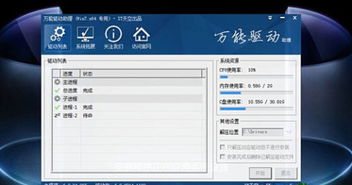
完成BIOS设置后,即可启动电脑并开始安装系统:
1. 插入制作好的启动U盘,重启电脑。
2. 按下相应的快捷键(通常是F12)进入启动菜单。
3. 选择从U盘启动,然后按Enter键。
4. 进入系统安装界面,按照提示进行操作,包括选择安装分区、格式化硬盘等。
5. 安装完成后,重启电脑,此时电脑将启动到新安装的系统中。
五、安装驱动程序
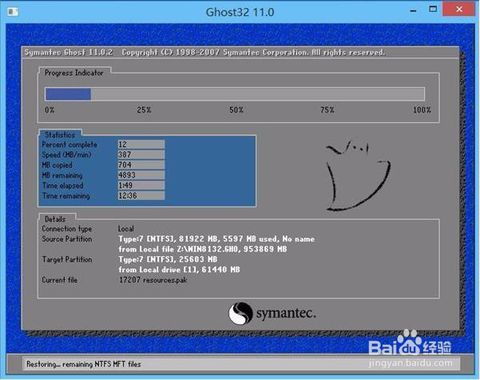
新安装的系统可能需要安装一些驱动程序才能正常使用。以下是安装驱动程序的步骤:
1. 访问MSI官方网站或主板制造商的官方网站,下载相应的驱动程序。
2. 将驱动程序安装到新安装的系统中。
3. 如果系统无法识别某些硬件,可能需要安装特定的驱动程序。
通过以上步骤,你可以在MSI笔记本上成功安装操作系统。需要注意的是,在安装过程中,请确保遵循正确的步骤,以免造成数据丢失或系统损坏。
相关推荐
教程资讯
教程资讯排行













